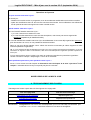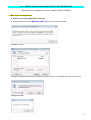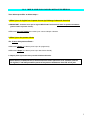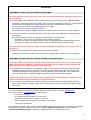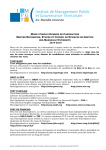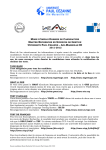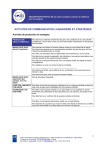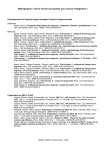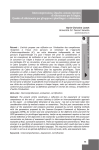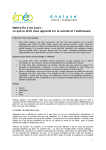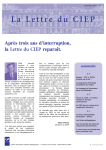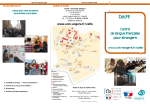Download Mode d`emploi v6.2.5
Transcript
Logiciel DELF-DALF - Mise à jour vers la version 6.2.5 (septembre 2014) Questions et réponses En quoi consiste cette mise à jour ? La mise à jour : - installe une nouvelle version du programme, avec de nombreuses améliorations et fonctions nouvelles - opère des modifications dans la structure de votre base de données. Ces modifications sont effectuées lors du premier lancement du logiciel sous cette nouvelle version. Quand installer cette mise à jour ? ► Vous POUVEZ installer cette mise à jour : 1) si vous n’avez aucune session en cours 2) si vous avez des sessions en cours avec des inscriptions, mais n’avez pas encore organisé de passations (répartitions par date/lieu/horaire). ► Vous NE DEVEZ PAS installer cette mise à jour immédiatement si vous avez déjà organisé des passations pour des sessions en cours, car ces passations seraient annulées. Dans ce cas vous devrez attendre d’avoir clôturé les sessions concernées (la clôture supprime en effet toutes les passations organisées). NB : Si vous choisissez de faire immédiatement la mise à jour sans conserver les passations enregistrées, il n’est pas nécessaire de supprimer celles-ci manuellement, elles seront automatiquement supprimées pendant l’opération de mise à jour. Si vous avez lancé par erreur la mise à jour mais ne voulez pas supprimer les passations organisées : veuillez consulter la rubrique « Dépannage » à la fin de ce document. Quels problèmes peuvent se poser pendant la mise à jour ? Aucun, si vous suivez le mode d’emploi en faisant bien les trois étapes de la mise à jour dans l’ordre indiqué. L’ensemble de la mise à jour ne prend pas plus de 5 minutes. MODE D’EMPLOI DE LA MISE À JOUR A. TÉLÉCHARGEMENT DES FICHIERS Téléchargez les fichiers à partir des trois liens figurant sur la page web. Lien sur la page web Nom du fichier téléchargé 6.2.5 Mise à jour du programme MajDelfProg625.exe 6.2.5 Mise à jour des listes MajDelfListesImport625.exe 6.2.5 Mise à jour des fichiers d’aide MajDelfAide625.exe IMPORTANT : Enregistrez les trois fichiers sur votre disque dur (ou sur une clef USB), ne choisissez pas « Exécuter » ou « Ouvrir ». Notez bien l’endroit où vous les avez enregistrés. 1 B–1 MISE À JOUR D’UN LOGICIEL INSTALLÉ EN MONOPOSTE Effectuez les trois opérations ci-dessous DANS l’ORDRE INDIQUÉ 1. Mise à jour du programme Vérifiez que le logiciel DELF-DALF est fermé. Double-cliquez sur le fichier MajDelfProg625.exe là où vous l’avez enregistré. Î Cliquez sur OK Î Cliquez sur Démarrer pour lancer l’extraction (ou sur Fermer si vous décidez d’annuler la mise à jour) Î Répondez OUI 2 Lancez le logiciel de la manière habituelle et entrez le mot de passe. Î Vous devez voir apparaître trois messages successifs : Î Cliquez sur OUI pour poursuivre la mise à jour Î Cliquez sur OK Î Cliquez sur OK Î Le logiciel est automatiquement fermé. Lancez-le à nouveau pour activer la nouvelle version. 3 2. Mise à jour des listes Vous pouvez laisser le logiciel ouvert pendant cette opération. Double-cliquez sur le fichier MajDelfListesImport625.exe là où vous l’avez enregistré. Î Cliquez sur OK Î Cliquez sur Démarrer pour lancer l’extraction. Î Répondez OUI lorsqu’on vous demande d’écraser chacun des fichiers précédents. Sur l’écran d’accueil du logiciel, cliquez sur le bouton « Actualiser les listes intégrées » (en bas à droite) Cliquez ensuite directement sur « Lancer » et attendez le message « Mise à jour terminée ». Pour vérifier la mise à jour : allez dans le menu Général / Liste des langues du logiciel ; vous devez voir apparaître la liste des langues dans le monde (qui n’existait pas dans la version précédente). Si cette liste reste vide, veuillez consulter la rubrique « Dépannage » à la fin de ce document. Fermez le logiciel. 3. Mise à jour des fichiers d’aide Double-cliquez sur le fichier MajDelfAide625.exe là où vous l’avez enregistré. Î Cliquez sur OK Î Cliquez sur Démarrer pour lancer l’extraction Î Répondez OUI lorsqu’on vous demande d’écraser chacun des fichiers précédents La mise à jour est terminée, vous pouvez lancer à nouveau le logiciel. 4 B–2 MISE À JOUR D’UN LOGICIEL INSTALLÉ EN RÉSEAU Vous devez procéder en deux temps : 1. Mise à jour du logiciel sur le poste réseau (qui héberge la base de données) IMPORTANT : Assurez-vous que le logiciel DELF-DALF est fermé sur tous les postes utilisateurs (poste réseau et postes clients). Effectuez les trois étapes de la mise à jour comme indiqué ci-dessus. 2. Mise à jour des postes-clients Sur chacun des postes-clients : Effectuez l’étape 1 ci-dessus (mise à jour du programme) Effectuez l’étape 3 ci-dessus (mise à jour des fichiers d’aide) L’étape 2 (mise à jour des listes) ne doit PAS être effectuée. Étant donné les différences de fonctionnement entre l’ancienne et la nouvelle version du logiciel, il est indispensable que tous les postes utilisateurs aient été mis à jour. 5 DÉPANNAGE PROBLÈMES LORS DE L’INSTALLATION DU PROGRAMME Vous avez lancé la mise à jour par erreur, alors que vous avez des passations organisées et ne voulez pas les supprimer ► Lorsque s’affiche le message d’avertissement demandant si vous voulez continuer, cliquez sur Non. Votre base de données ne sera pas modifiée, mais vous devrez réinstaller la version 6.2.4 du programme avant de relancer le logiciel (sinon la procédure de mise à jour se déclenchera à nouveau). La version 6.2.4 du programme est téléchargeable sur la page : http://www.ciep.fr/technique/delfdalf/majdelf6.htm La procédure pour extraire et installer le fichier est la même que pour la version 6.2.5 (voir ci-dessus). ► Si vous avez cliqué sur OUI au lieu de NON : la mise à jour de la base s’effectuera. N’essayez pas de l’interrompre. Pour pouvoir utiliser le logiciel en retrouvant vos passations, vous devrez alors : - réinstaller la version 6.2.4 du programme comme indiqué ci-dessus - restaurer votre base de données à partir du fichier de sauvegarde créé automatiquement avant la mise à jour. Si vous ne savez pas comment effectuer cette opération, contactez le CIEP. Aucun message de mise à jour ne s’affiche lors de l’installation et le logiciel s’ouvre toujours sous la version 6.2.4 ► Recommencez l’installation en vérifiant que le logiciel est bien fermé. Veillez à bien accepter l’écrasement de l’ancien fichier (Delfprog.adp) lorsque cela vous est proposé. PROBLÈMES LORS DE L’INSTALLATION DE LA MISE À JOUR DES LISTES Le message « Mise à jour terminée » s’affiche bien lorsque vous cliquez sur « Lancer » dans le menu « Mise à jour des listes intégrées » du logiciel, mais la mise à jour ne semble pas avoir été effectuée (la liste des langues ne s’affiche pas dans le menu Général) ► Recommencez l’ensemble de la procédure en veillant à bien accepter l’écrasement de l’ancien fichier (majlistes.xls) lorsque cela vous est proposé. Vérifiez ensuite la date de ce fichier dans le répertoire C:\DelfEuropeData\Import\ du disque dur : il doit être daté du mois de septembre ; s’il est plus ancien, c’est que l’ancien fichier n’a pas été remplacé. Contactez le CIEP si le problème persiste. Lorsque vous cliquez sur ‘Lancer » dans le menu « Mise à jour des listes intégrées » du logiciel, vous recevez un message d’erreur d’exécution, et le logiciel est fermé ► Ce problème, lié probablement à certaines mises à jour automatiques de Windows, est devenu rare. S’il se produit, veuillez contacter le CIEP, qui vous indiquera le correctif à appliquer pour terminer cette mise à jour. En cas de problème non répertorié ci-dessus, veuillez contacter le CIEP à l’adresse [email protected] avec copie à l’adresse [email protected], en précisant bien : - la nature du problème - le moment exact de l’installation où il se produit - le texte du message d’erreur affiché, s’il y en a un - le type d’installation du logiciel (en monoposte ou en réseau) - votre version de Windows Si le problème concerne la mise à jour du PROGRAMME, adressez en pièce jointe une copie de la sauvegarde effectuée par le logiciel au début de la mise à jour (fichier DelfEuropesauv.bak situé dans le répertoire C:\DelfEuropeData\Sauvegarde). Veiller à le compacter (en ZIP ou en RAR) avant l’envoi. 6